通过对宽带路由器进行设置就可以对上网进行限制
发布时间:2013-12-16 15:21:10 作者:佚名  我要评论
我要评论
通过电信的ADSL或其他公司提供的类似类型的宽带上网,经过思考与试验,我发现可以通过对宽带路由器进行适当设置就可以对上网进行限制,下面是具体的操作步骤,感兴趣的朋友可以参考下
现在很多家庭用户都通过电信的ADSL或其他公司提供的类似类型的宽带上网。由于宽带的费用并低廉,而对于大多数没有大量数据下载的家庭用户来说,一户人或一台电脑独占一条ADSL有点浪费资源的感觉。于是现在很多人都用共享一条宽带上网。
这种共享上网的方法一般如下:电话线--语音分离器--ADSL猫--宽带路由器--交换机 集线器--电脑
在这种情况下,我经过思考与试验,我发现可以通过对宽带路由器进行适当设置就可以对上网进行限制。
这里以TP-LINK TL-R402M为例(因为我发现最多人用这种方法)说说限制上网的步骤
1.取得局域网内所有使用者的IP与MAC地址
取得IP的方法很多,推荐用“局域网查看工具”,网上随便搜索一下就有了。
取得MAC地址的方法:WIN+R,输入CMD,用“NBTSTAT -A IP地址” 查看
取得自己电脑IP与MAC的方法:WIN+R,输入CMD,用“IPCONFIG /ALL” 查看
2.登陆宽带路由器
打开IE,输入192.168.1.1(一般都是这个。。.。),就会出现登陆窗口
账号:ADMIN
密码:ADMIN(默认是这个,一般不更改滴。。)
登陆后会出现宽带路由器的设置页面
3.只允许自己的电脑上网的设置
1,设置页面--DHCP服务器--静态地址分配--将自己的IP地址与MAC地址绑定(输入并保存即可)
2,设置页面--安全设置--防火墙设置--选择开启防火墙,开启IP地址过滤,开启MAC地址过滤三项--选择“凡是不符合已设IP地址过滤规则的数据包,禁止通过本路由器”和“仅允许已设MAC地址列表中已启用的MAC地址访问Internet”
3,设置页面--安全设置--IP地址过滤--添加新条目--把你的IP地址填进去,并选择使所有条目生效。
4,设置页面--安全设置--MAC地址过滤--添加新条目--把你的MAC地址填进去,并选择使所有条目生效。
这样设置后,嘿嘿,除了你之外,没有人可以上外网,但局域网内部之间可以正常访问
4.不允许某一台电脑上网的设置
1,设置页面--安全设置--防火墙设置--选择开启防火墙,开启MAC地址过滤二项--“禁止已设MAC地址列表中已启用的MAC地址访问Internet”
2,设置页面--安全设置--MAC地址过滤--添加新条目--把禁止上网的电脑的MAC地址填进去,并选择使该条目生效。
这样设置后,被禁止上网的电脑就不可以上网了,但局域网内部之间可以正常访问。
对于只允许自己的电脑上网的设置,其他电脑想上网,是比较有难度的(除了入侵路由器并更改设置外).
这种共享上网的方法一般如下:电话线--语音分离器--ADSL猫--宽带路由器--交换机 集线器--电脑
在这种情况下,我经过思考与试验,我发现可以通过对宽带路由器进行适当设置就可以对上网进行限制。
这里以TP-LINK TL-R402M为例(因为我发现最多人用这种方法)说说限制上网的步骤
1.取得局域网内所有使用者的IP与MAC地址
取得IP的方法很多,推荐用“局域网查看工具”,网上随便搜索一下就有了。
取得MAC地址的方法:WIN+R,输入CMD,用“NBTSTAT -A IP地址” 查看
取得自己电脑IP与MAC的方法:WIN+R,输入CMD,用“IPCONFIG /ALL” 查看
2.登陆宽带路由器
打开IE,输入192.168.1.1(一般都是这个。。.。),就会出现登陆窗口
账号:ADMIN
密码:ADMIN(默认是这个,一般不更改滴。。)
登陆后会出现宽带路由器的设置页面
3.只允许自己的电脑上网的设置
1,设置页面--DHCP服务器--静态地址分配--将自己的IP地址与MAC地址绑定(输入并保存即可)
2,设置页面--安全设置--防火墙设置--选择开启防火墙,开启IP地址过滤,开启MAC地址过滤三项--选择“凡是不符合已设IP地址过滤规则的数据包,禁止通过本路由器”和“仅允许已设MAC地址列表中已启用的MAC地址访问Internet”
3,设置页面--安全设置--IP地址过滤--添加新条目--把你的IP地址填进去,并选择使所有条目生效。
4,设置页面--安全设置--MAC地址过滤--添加新条目--把你的MAC地址填进去,并选择使所有条目生效。
这样设置后,嘿嘿,除了你之外,没有人可以上外网,但局域网内部之间可以正常访问
4.不允许某一台电脑上网的设置
1,设置页面--安全设置--防火墙设置--选择开启防火墙,开启MAC地址过滤二项--“禁止已设MAC地址列表中已启用的MAC地址访问Internet”
2,设置页面--安全设置--MAC地址过滤--添加新条目--把禁止上网的电脑的MAC地址填进去,并选择使该条目生效。
这样设置后,被禁止上网的电脑就不可以上网了,但局域网内部之间可以正常访问。
对于只允许自己的电脑上网的设置,其他电脑想上网,是比较有难度的(除了入侵路由器并更改设置外).
相关文章
- 最近有附近朋友的电脑出现这样的一个问题,自己电脑能够连接上家里的无线网络,但提示受限制,不知道怎么去解决。2013-02-19
- 小孩对网络游戏很着迷,让老刘看到眼里急在心里,之所以可以上网,关键在于主机和Internet之间建立了可靠的连接通道,只要能为该通道加把锁便可万事无忧,下面着重为大家介2014-12-14
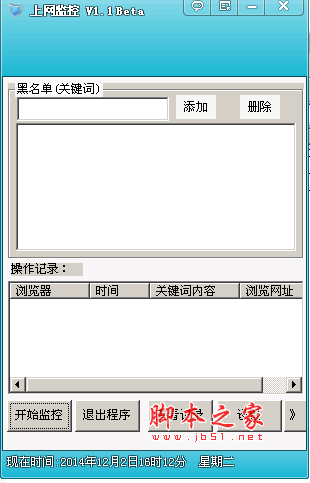 这款小杰上网监控可以帮你监控孩子上网的健康问题,可以屏蔽一些不良关键字让你的孩子上网环境更加健康2014-12-02
这款小杰上网监控可以帮你监控孩子上网的健康问题,可以屏蔽一些不良关键字让你的孩子上网环境更加健康2014-12-02- 有用户反映在接上路由器之后,感觉电脑的上网速度变慢了,却又找不到问题的症结所在,无法解决。下面就介绍下遇到此问题的一般处理方法2014-09-15
- 要想有效地提高局域网上网效率,还需掌握一些控制技巧的!这不,下面两则控制技巧,相信会让各位耳目一新,需要的朋友可以参考下2014-09-12
- 如何限制别人网速是很多朋友都比较关心的话题,绝大多数路由器都带IP带宽控制功能,但是也有一部分路由器并无此功能,那就只能通过方法二进行限速,感兴趣的朋友可以参考下2014-02-18
- 系统都会默认限制20%的网速,通过组策略编辑器我们可以很轻松地解除这个限制,使上网速度达到100%,下面就为大家图文演示下具体的操作步骤,需要的朋友不要错过2013-11-15
如何在Windows 7系统中建立并开启Wifi突破智能手机上网流量限制
大家都知道好多智能手机支持WiFi功能,而且如果您的电脑是 Windows 7系统,那么问题就好办多了。手机不妨试试在Win7系统下建立并开启WiFi热点,有了WiFi,你就可以畅玩支持2013-07-13- 360随身wifi是一款可以分享网络的产品,当连入的设备过多会影响网速,于是可以将360随身wifi进行限速设置,下面以图文的形式为大家介绍下2015-01-14
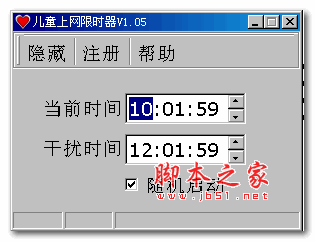 儿童上网限时器是一款免费小巧的上网限时工具,工具为绿色版本,简单易用,主要功能可帮助您来对电脑的上网时间进行限时操作,可在设置的时间内强制断网,适用于家长来控制2015-03-13
儿童上网限时器是一款免费小巧的上网限时工具,工具为绿色版本,简单易用,主要功能可帮助您来对电脑的上网时间进行限时操作,可在设置的时间内强制断网,适用于家长来控制2015-03-13


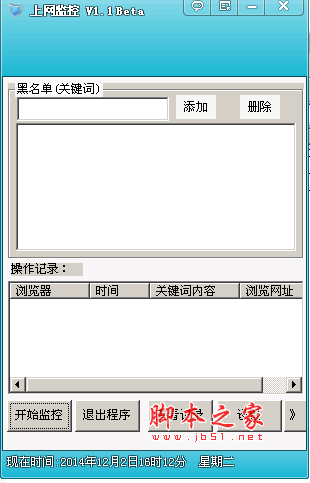
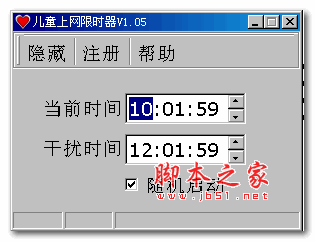
最新评论